|
|
Windows 11のSnipping Toolでキャプチャした画像を自動的に保存しないようにする方法 | ||
Windows 11のSnipping Toolでキャプチャした画像を自動的に保存しないようにする方法 |
Q&A番号:024117 更新日:2025/01/27
|
Q&A番号:024117 更新日:2025/01/27 |
 | Windows 11のSnipping Toolで、キャプチャした画像を自動的に保存しないようにする方法について教えてください。 |
 | Snipping Toolでは、キャプチャした画像が自動的にスクリーンショットフォルダーに保存されますが、不要な場合、自動で保存しないように設定を変更できます。 |
Snipping Toolでは、キャプチャした画像が自動的にスクリーンショットフォルダーに保存されますが、不要な場合、自動で保存しないように設定を変更できます。
はじめに
Windows 11のSnipping Toolでは、キャプチャした画像が自動で「ピクチャ」フォルダー内の「スクリーンショット」フォルダーに保存されるように設定されています。
これらの操作が不要な場合は、「設定」からキャプチャした画像を自動的に保存しないように設定できます。
※ テレビやDVDの画面など、一部の画面では、著作権保護によりキャプチャできない場合があります。
※ Windows 11のアップデート状況によって、画面や操作手順、機能などが異なる場合があります。
操作手順
Windows 11のSnipping Toolでキャプチャした画像を自動的に保存しないようにするには、以下の操作手順を行ってください。
「スタート」をクリックし、画面右上にある「すべて」をクリックします。
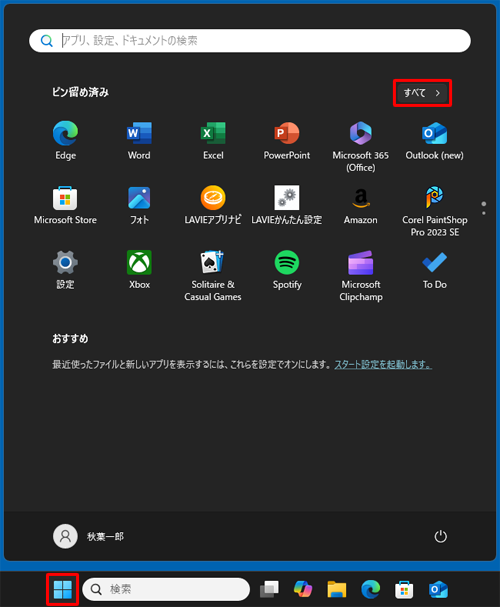
「すべて」が表示されます。
「S」欄から「Snipping Tool」をクリックします。
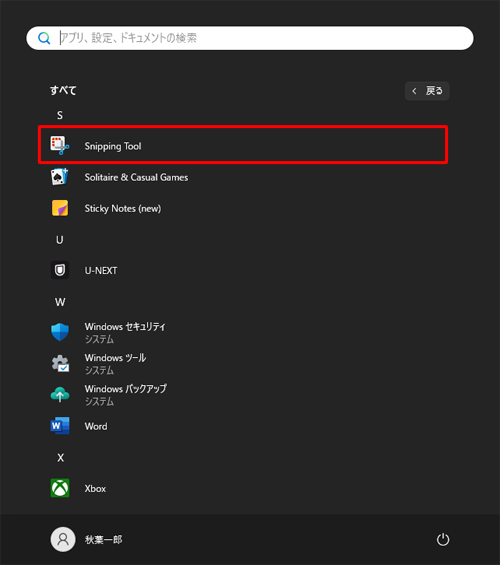
「Snipping Tool」が表示されます。
画面右上の「 」(もっと見る)をクリックし、表示された一覧から「設定」をクリックします。
」(もっと見る)をクリックし、表示された一覧から「設定」をクリックします。
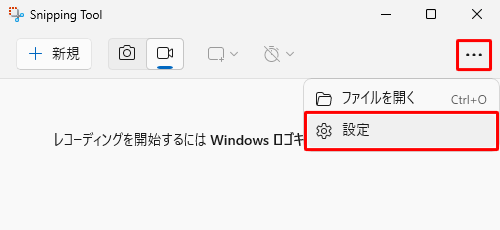
「領域の切り取り」欄から「スクリーンショットを自動的に保存する」のスイッチをクリックして「オフ」にします。
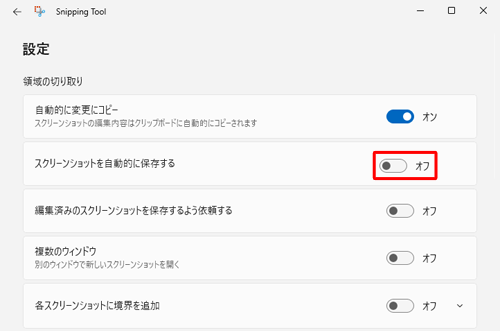
以上で操作完了です。
キャプチャした画像が自動的に保存されなくなったことを確認してください。
Q&Aをご利用いただきありがとうございます
この情報はお役に立ちましたか?
お探しの情報ではなかった場合は、Q&A検索から他のQ&Aもお探しください。
 Q&A検索 - トップページ
Q&A検索 - トップページ
 パソコン用語集
パソコン用語集
|
|
|


 Windows 11のSnipping Toolについて
Windows 11のSnipping Toolについて








